Dateien
Zurück
Im Dateien-Bereich kannst du alle Dateien und Ordner deines Servers direkt im Browser verwalten. Du befindest dich standardmäßig im Hauptverzeichnis des Servers, das hier als /home/container/ angezeigt wird. Die Struktur ist ähnlich wie bei einem FTP-Programm und zeigt Ordner sowie Dateien mit Namen, Größe und Datum der letzten Änderung.
Oben rechts stehen drei Hauptfunktionen zur Verfügung: „Neuer Ordner“ erstellt einen leeren Ordner im aktuellen Verzeichnis, „Hochladen“ öffnet ein Fenster zum Hochladen einer oder mehrerer Dateien von deinem Computer, und „Neue Datei“ legt eine leere Datei an, die du sofort bearbeiten kannst. Dateien oder Ordner werden per Klick auf ihren Namen geöffnet. Möchtest du zurück ins vorherige Verzeichnis, kannst du in der Navigationsleiste über dem Inhalt auf den entsprechenden Pfadabschnitt klicken.
Neben jeder Datei oder jedem Ordner befindet sich rechts ein Symbol mit drei Punkten, über das du ein Kontextmenü öffnen kannst. Dort findest du je nach Element Aktionen wie „Bearbeiten“ (bei Textdateien), „Herunterladen“, „Umbenennen“ oder „Löschen“. Änderungen werden sofort wirksam, daher sollte vor dem Bearbeiten oder Löschen ein Backup erstellt werden.
Um eine Datei hochzuladen, klickst du auf „Hochladen“ und wählst die gewünschte Datei von deinem Computer aus. Du kannst auch mehrere Dateien gleichzeitig hochladen oder per Drag & Drop in das Fenster ziehen. Wenn eine Datei überschrieben werden soll, muss sie denselben Namen wie die bestehende Datei haben.
Dieser Bereich ist zentral für die Verwaltung von Spielservern, da hier Konfigurationsdateien, Mods, Plugins oder Log-Dateien liegen. Besonders wichtige Dateien sollten niemals ohne Sicherung verändert werden. Falls du Änderungen an den Spiel- oder Serverdateien vornimmst, ist es in den meisten Fällen notwendig, den Server neu zu starten, damit die Änderungen wirksam werden.
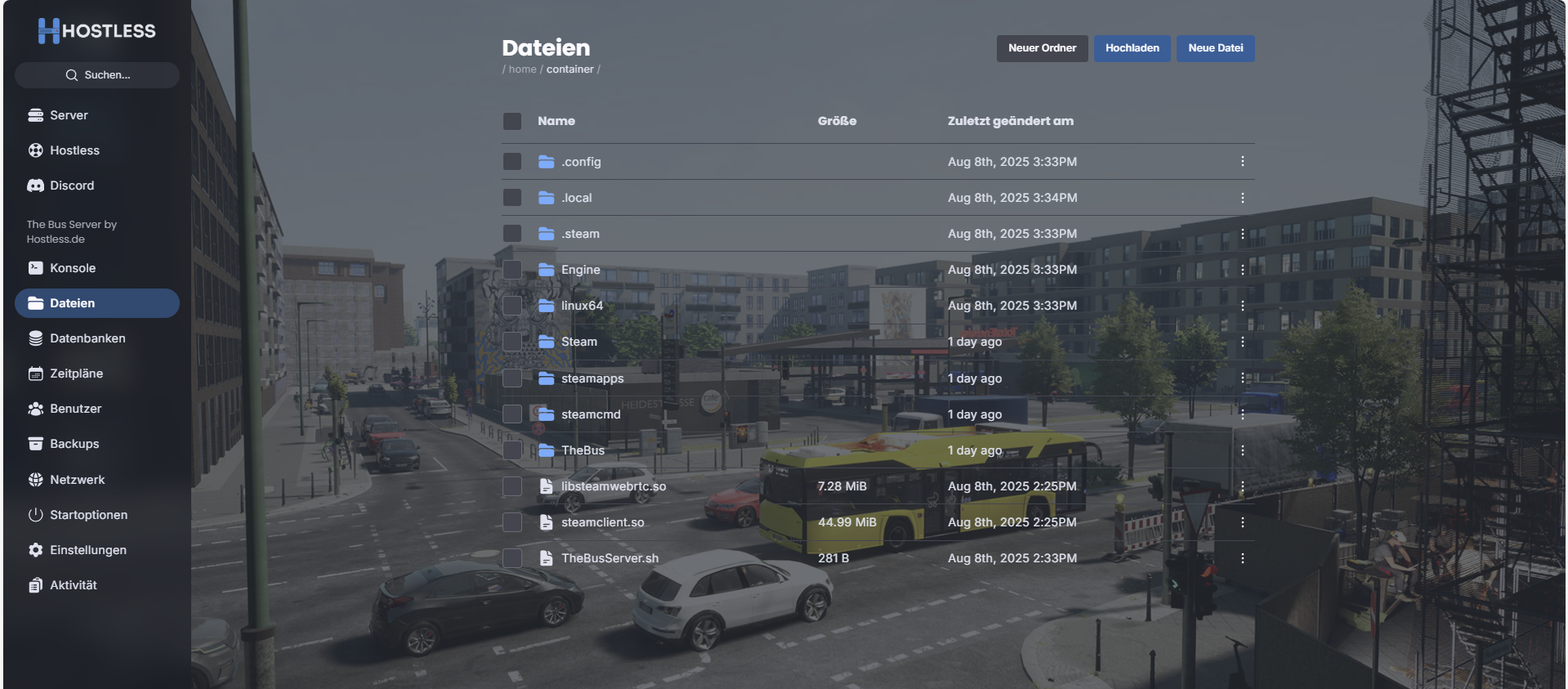
Weitere Blogartikel
Das Hostless.de Gamepanel zeigt im oberen Bereich wichtige Echtzeitinformationen zu deinem Server. Unter „Adresse“ findest du die IP und den Port, um dich mit dem Server zu verbinden. Die „Uptime“ gibt an, wie lange der Server bereits läuft, und...
Im Bereich „Zeitpläne“ des Hostless.de Gamepanels können für den ausgewählten Server wiederkehrende Aufgaben automatisiert ausgeführt werden. Dieser Abschnitt bietet die Möglichkeit, geplante Aktionen wie Server-Neustarts, das Erstel...
Die Benutzerverwaltung im Hostless.de Gamepanel ermöglicht es Serverbesitzern, Unterbenutzer hinzuzufügen und diesen gezielt Berechtigungen zuzuweisen. So können beispielsweise Freunde, Teammitglieder oder Entwickler Zugriff auf bestimmte Bereiche des Servers...